Реклама
Виндовс вам је увек дозвољавао да прилагодите запремина појединачних програма, али нисте могли да промените шта излазни уређај користили су се не ослањајући се на софтвер другог произвођача.
Али у ажурирању за април 2018. (коју сада можете преузети Како ручно преузети ажурирање за Виндовс 10. априла 2018. годинеАжурирање система Виндовс 10. априла 2018. године коначно је почело да се емитује за кориснике. Опширније ), Мицрософт је додао могућност промене излазних уређаја по програму у Виндовс 10.
То вам омогућава да, на пример, пуштате музику са Спотифија преко звучника, док Скипе позиви увек пролазе кроз ваше слушалице.
Како подесити излазне уређаје за звук по апликацији
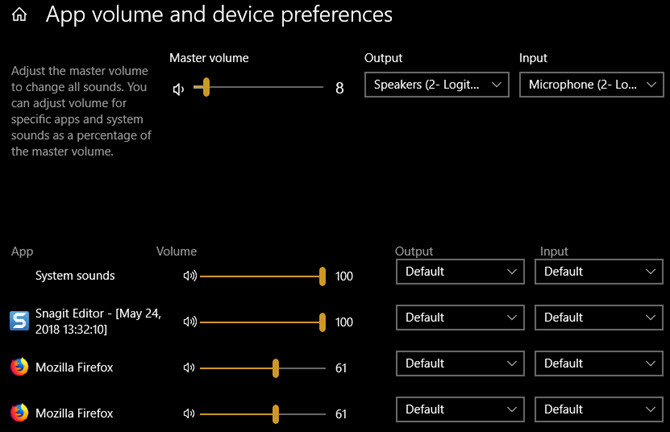
- Отвори Подешавања> Систем> Звук.
- Померите се до дна ове странице и кликните на Јачина апликације и подешавања уређаја опција.
- Видећете нову страницу са разним преклопницима. Мастер волуме је попут класичних опција за јачину звука за Виндовс. Подесите вредност између 1 и 100 за све звукове и одаберите подразумевани уређај за унос и излаз.
- Испод ћете пронаћи Апликација листа са клизачима за гласноћу и уређајима за излаз / улаз за сваки од њих. Системски звукови контрола Виндовс звучи 5 најбољих бесплатних веб локација за преузимање звучних ефеката ВиндовсСазнајте како променити звучну схему за Виндовс 10. Ево неколико најбољих бесплатних веб локација за преузимање звучних ефеката Виндовс. Опширније попут дијалошких оквира и обавештења. Из неког разлога такође можете видети више уноса за један програм.
- Прилагодите јачину сваке апликације као проценат главне запремине. На пример, ако је ваш главни волумен 50 и поставили сте апликацију на 50, та апликација ће се репродуковати са 25% запремине.
- Ако желите да изаберете уређај за унос или излаз за неку апликацију која није подразумевана, промените је овде по потреби.
Имајте на уму да ће се на листи појавити само отворене апликације (и уређаји које сте повезали). Ако желите да подесите јачину звука за апликацију која се не појављује, обавезно је отворите.
И не заборавите да вам није потребно отварање овог менија за брзе промене гласноће. Кликните Звучник икону у системској траци да бисте брзо подесили главну јачину или кликните десним тастером миша и изаберите Отворите миксер за јачину за прилагођавање звукова по апликацији.
За више, погледајте како побољшати квалитет звука у оперативном систему Виндовс 10 Како управљати, побољшавати и поправљати квалитет звука у оперативном систему Виндовс 10Виндовс 10 има много опција за управљање, прилагођавање и побољшање квалитета звука. Ови савети и трикови учиниће да ваше искуство звука достигне свој пуни потенцијал. Опширније .
Бен је заменик уредника и спонзорисани менаџер пошта на МакеУсеОф. Има Б.С. на рачунарским информационим системима са Грове Цити Цоллеге-а, где је дипломирао на Цум Лауде-у и са Хонорс-ом на његовом мајору. Ужива да помаже другима и страствено се бави видео играма као медијумом.
